في لينكس من المعروف أن ملفات النظام محمية ولا يمكن لأي مستخدم الدخول لها من أجل نقل ملفات أو إعادة التسمية وطبعا التعديل عليها ,بالتالي للقيام بمختلف التي قد تحتاج للقيام بها ستحتاج الدخول كمستخدم جذر أي التوفر على كامل الصلاحيات.
وهنا من المشاكل التي يعاني منها المستخدمين الجدد في لينكس هي عدم القدرة على التعديل على ملفات النظام باستخدام متصفح الملفات ,لهذا سنتعرف من خلال هذا الشرح على طريقة فعل ذلك بكل سهولة وبدون الحاجة لسلوك تلك الحلول المعقدة المنتشرة في الإنترنت.
تعرف أيضا على هذه المقالة المختصرة التي توضح مجموعة من أوامر لينكس المهمة والمفيدة.
متصفح الملفات nautilus
السر هنا يكمن في معرفة إسم البرنامج المستخدم لتصفح الملفات في النظام أو التوزيعة التي تستعمل ,في حالة أبونتو فإن متصفح الملفات المستخدم هو nautilus وهو متصفح الملفات المستخدم بشكل إفتراضي في واجهات جنوم GNOME.
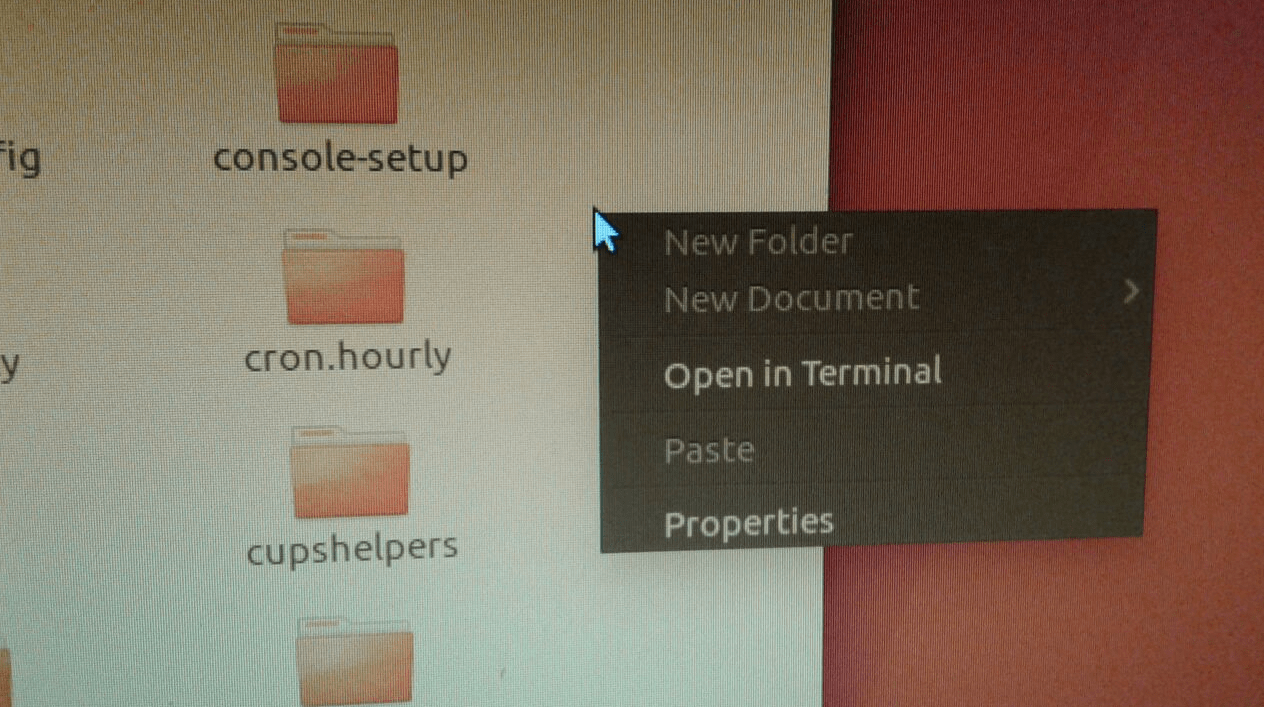
فتح nautilus كمستخدم root
إن كنت تستخدم لينكي مند مدة فلا شك أن جربت الدخول ومحاولة التعديل على بعض الملفات لكن لا تتمكن من ذلك والسبب أنك ببساطة لا تملك الصلاحيات لذلك كما سبق الإشارة ,ولنكون أكثر دقة فإن البرنامج أو البرمجية الذي تستخدمه لتصفح الملفات لا يتوفر على هذه الصلاحيات , من أجل فتح nautilus كمستخدم روت يمكنك كتابة الأمر التالي
gksudo nautilus
حيث أن gk تعني أو ترمز إلى graphical و sudo هي إختصار ل super user do , سيطلب منك طبعا إدخال الرقم السري بعدها يمكنك التعديل في أي ملفات تريد بكل حرية.
معرفة مدير الملفات الإفتراضي
في حال لم تكن متأكد من إسم مدير الملفات المتبث بشكل إفتراضي في توزيعتك يمكنك الإعتماد على هذا الأمر
xdg-mime query default inode/directory
والنتيجة ستكون على هذا الشكل
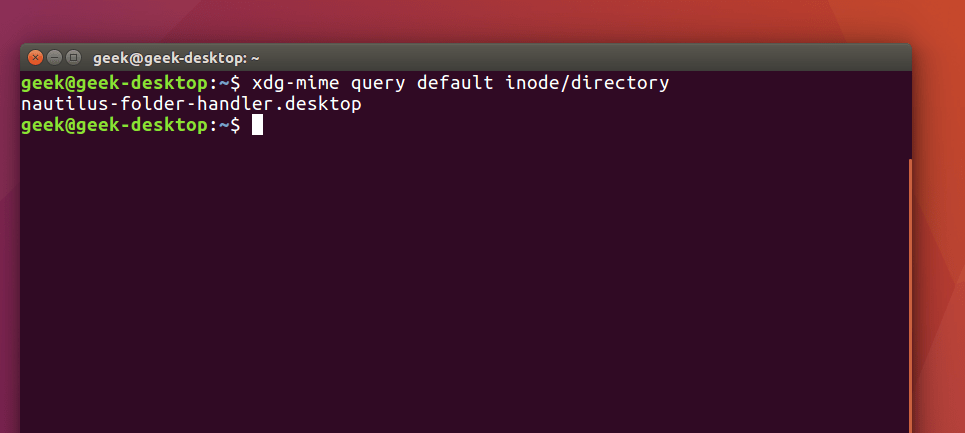
طبعا يمكنك تغيير مدير الملفات في التوزيعة وتخصيص الواجهة كما تريد ,وربما في شروحات قادمة سنتعرف على طرق تخصيص توزيعات لينكس.